Comment masquer les lignées cellulaires dans Excel?
Avez-vous besoin de masquer certaines lignées cellulaires dans Excel? Vous devez peut-être protéger les données confidentielles ou simplement rendre votre feuille de calcul plus attrayante et organisée. Quelle que soit votre raison, cacher les lignées cellulaires dans Excel peut être une tâche délicate. Heureusement, il existe plusieurs étapes simples que vous pouvez prendre pour vous assurer que vos lignées cellulaires sont cachées correctement. Dans cet article, nous discuterons de la façon de masquer les lignées cellulaires dans Excel et de vous donner tous les outils dont vous avez besoin pour vous assurer que vos données sont sécurisées et que votre feuille de calcul est superbe.
Pour masquer les lignées cellulaires dans Excel, vous devez ajuster les paramètres de la ligne de grille. Voici comment:
- Ouvrez la feuille de calcul pour ajuster.
- Cliquez sur le Onglet de mise en page dans le ruban.
- Cliquez sur le Options de feuille Flèche déroulante dans le coin inférieur droit du groupe de configuration de la page.
- Décochez le Lignes de grille boîte.
- Faire un clic D'ACCORD.
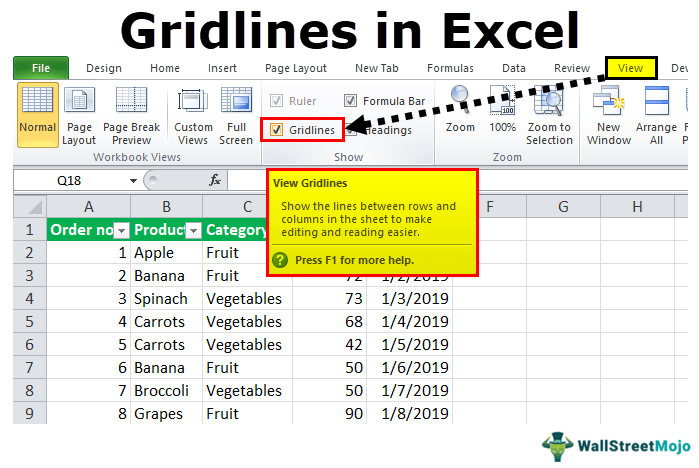
Cacher les lignées cellulaires Excel
Lorsque vous travaillez dans une feuille de calcul Excel, il peut être utile de masquer certaines lignées cellulaires pour rendre la feuille de calcul plus organisée ou pour créer un aspect plus propre. Bien que cela puisse ressembler à un processus long, il est en fait assez facile de masquer les lignées cellulaires dans Excel.
La première étape pour cacher les lignées cellulaires dans Excel consiste à sélectionner les cellules ou la gamme de cellules pour lesquelles vous souhaitez masquer les lignes. Vous pouvez sélectionner les cellules en cliquant et en faisant glisser la souris ou en utilisant les touches de flèche. Une fois la plage souhaitée sélectionnée, vous pouvez ensuite utiliser l'option «Format Cellules» dans l'onglet Home du ruban pour accéder aux options de formatage.
Une fois la fenêtre «Format Cells» ouverte, cliquez sur l'onglet «Border», puis sélectionnez l'option pour «Aucun» dans le menu déroulant «Style Line Style». Cela éliminera toutes les lignes visibles dans la gamme des cellules que vous avez sélectionnées. Une fois les lignes supprimées, vous pouvez cliquer sur le bouton «OK» pour enregistrer les modifications.
Affichage des lignées cellulaires cachées
Si vous devez afficher les lignées cellulaires qui étaient auparavant cachées, le processus est très similaire à celui utilisé pour les cacher. Commencez par sélectionner les cellules ou la gamme de cellules pour lesquelles vous souhaitez afficher les lignes. Une fois la plage sélectionnée, vous pouvez ensuite utiliser l'option «Format Cellules» dans l'onglet Home du ruban pour accéder aux options de formatage.
Une fois la fenêtre «Format Cellules» ouverte, cliquez sur l'onglet «Border», puis sélectionnez l'option pour «solide» dans le menu déroulant «Style de ligne». Cela ajoutera les lignes à la gamme de cellules que vous avez sélectionnées. Vous pouvez également modifier la couleur et la largeur de la ligne si vous le souhaitez. Une fois les lignes ajoutées, vous pouvez cliquer sur le bouton «OK» pour enregistrer les modifications.
Réorganiser les lignées cellulaires
En plus de cacher et d'afficher les lignées cellulaires dans Excel, il est également possible de les réorganiser. Pour ce faire, commencez par sélectionner les cellules ou la gamme de cellules pour lesquelles vous souhaitez réorganiser les lignes. Une fois la plage sélectionnée, vous pouvez ensuite utiliser l'option «Format Cellules» dans l'onglet Home du ruban pour accéder aux options de formatage.
Une fois la fenêtre «Format Cellules» ouverte, cliquez sur l'onglet «Border», puis sélectionnez l'option pour «solide» dans le menu déroulant «Style de ligne». Cela ajoutera les lignes à la gamme de cellules que vous avez sélectionnées. Vous pouvez ensuite cliquer sur l'onglet «Ligne» et sélectionner le style de ligne, la couleur et la largeur souhaités. Une fois les lignes organisées, vous pouvez cliquer sur le bouton «OK» pour enregistrer les modifications.
Édition de lignées cellulaires
Si vous devez modifier les lignées cellulaires existantes dans Excel, le processus est très similaire à celui utilisé pour les réorganiser. Commencez par sélectionner les cellules ou la gamme de cellules pour lesquelles vous souhaitez modifier les lignes. Une fois la plage sélectionnée, vous pouvez ensuite utiliser l'option «Format Cellules» dans l'onglet Home du ruban pour accéder aux options de formatage.
Une fois la fenêtre «Format Cellules» ouverte, cliquez sur l'onglet «Border», puis sélectionnez l'option pour «solide» dans le menu déroulant «Style de ligne». Cela ajoutera les lignes à la gamme de cellules que vous avez sélectionnées. Vous pouvez ensuite cliquer sur l'onglet «Ligne» et sélectionner le style de ligne, la couleur et la largeur souhaités. Une fois les lignes modifiées, vous pouvez cliquer sur le bouton «OK» pour enregistrer les modifications.
Ajout de nouvelles lignées cellulaires
Si vous devez ajouter de nouvelles lignées cellulaires dans Excel, le processus est très similaire à celui utilisé pour modifier les lignes existantes. Commencez par sélectionner les cellules ou la gamme de cellules auxquelles vous souhaitez ajouter les lignes. Une fois la plage sélectionnée, vous pouvez ensuite utiliser l'option «Format Cellules» dans l'onglet Home du ruban pour accéder aux options de formatage.
Une fois la fenêtre «Format Cellules» ouverte, cliquez sur l'onglet «Border», puis sélectionnez l'option pour «solide» dans le menu déroulant «Style de ligne». Cela ajoutera les lignes à la gamme de cellules que vous avez sélectionnées. Vous pouvez ensuite cliquer sur l'onglet «Ligne» et sélectionner le style de ligne, la couleur et la largeur souhaités. Une fois les lignes ajoutées, vous pouvez cliquer sur le bouton «OK» pour enregistrer les modifications.
Questions fréquemment posées
Qu'est-ce qu'une cellule dans Excel?
Une cellule dans Excel est un seul point de données dans une feuille de calcul. Il est identifié par ses coordonnées de colonne et de ligne, par ex. Les cellules A1, B2, etc. peuvent contenir du texte, des nombres, des formules et d'autres données. Les cellules peuvent également être formatées pour modifier leur apparence ou avoir des fonctions qui leur sont appliquées.
Comment cacher une lignée cellulaire dans Excel?
Il est facile de cacher une lignée cellulaire dans Excel et peut être fait en sélectionnant la lignée cellulaire ou les lignes que vous souhaitez masquer, puis cliquez avec le bouton droit et en sélectionnant «Masquer». Cela rendra la cellule ou les cellules sélectionnées invisible, mais les données seront toujours présentes. Pour un inconvénient de la lignée cellulaire, cliquez simplement avec le bouton droit et sélectionnez «UNHIDE».
Quel est l'avantage de cacher une lignée cellulaire dans Excel?
La cachette d'une lignée cellulaire dans Excel peut être bénéfique si vous souhaitez supprimer certaines données de la vue, mais le gardez toujours accessible. Cela peut être utile pour organiser les données et faciliter la lecture et la compréhension de la lecture et de la compréhension. Il peut également vous aider à garder une trace des formules et des fonctions utilisées dans la feuille de calcul.
Quelles sont les alternatives pour cacher une lignée cellulaire dans Excel?
Une alternative à la cachette d'une lignée cellulaire dans Excel consiste à utiliser des filtres. Les filtres peuvent être utilisés pour masquer certaines lignes ou colonnes, ou pour afficher uniquement certains types de données. Une autre alternative consiste à utiliser la fonction «Freeze Panes», qui vous permet de verrouiller certaines lignes ou colonnes afin qu'elles restent visibles lors du défilement.
Y a-t-il des limites pour cacher une lignée cellulaire dans Excel?
Oui, il y a certaines limites pour cacher une lignée cellulaire dans Excel. Par exemple, si les données de la lignée cellulaire sont utilisées dans une formule, cette formule peut ne plus fonctionner correctement si la lignée cellulaire est cachée. De plus, si la lignée cellulaire fait partie d'un graphique, ce graphique peut ne plus s'afficher correctement.
Y a-t-il des conseils pour travailler avec des lignées cellulaires cachées dans Excel?
Oui, il y a quelques conseils pour travailler avec des lignées cellulaires cachées dans Excel. Premièrement, il est important de se rappeler que les données dans la lignée cellulaire sont toujours présentes, même si elle n'est pas visible. Cela signifie que toutes les formules ou fonctions qui reposent sur ces données peuvent encore fonctionner. De plus, il est important de se rappeler de détester la lignée cellulaire en cas de besoin, sinon les données peuvent être perdues.
Comment afficher / masquer les lignes de grille dans Excel - les grilles qui ne se présentent pas dans la feuille de calcul Excel - pas d'annonces
Avoir la possibilité de masquer les lignées cellulaires dans Excel est un excellent outil à avoir dans votre arsenal. Il peut vous aider à mieux organiser vos données et à faciliter l'identification des points de données spécifiques. Avec les conseils décrits ici, vous devriez maintenant être capable de cacher et de les liner les lignées cellulaires à EXCEL avec facilité. N'oubliez pas que lorsque vous cachez des lignes et décédés, assurez-vous toujours que les lignées cellulaires que vous cachez ne sont pas celles que vous devez utiliser dans vos données. Bonne cachette!




















